Hostwinds دروس
نتائج البحث عن:
جدول المحتويات
قم بتعيين خوادم الاسم في Go Daddy
العلامات: Nameservers
عند استخدام خدمات HostWinds، نفهم خيارات أخرى لتسجيل اسم النطاق من خلال مسجل اسم مجال آخر. يمكنك أيضا اختيار تغيير إعدادات الأسماء أو إعدادات DNS التي يستخدمها نطاقك عند تسجيل مجال في مكان آخر بحيث تتم الإشارة إلى خدمات استضافة الويب المضيفة. يحتوي البريد الإلكتروني معلومات خدمة HostWinds على الأسماء الأسماء المقدمة. يمكنك أيضا العثور على خوادم الأسماء لاستخدامها لنطاقك (مجالك) في صفحة إدارة خدمة HostWinds داخل منطقة العملاء لأي خدمات استضافة مواقع مشتركة أو أعمال. سيوضح لك هذا الدليل كيفية تعيين خوادم الأسماء في Go Daddy بحيث يتم توجيه موقع الويب والبريد الإلكتروني الخاص بك إلى خدمات Hostwinds الخاصة بك.
قم بتعيين خوادم الاسم في Go Daddy
يعد قسم إدارة DNS DNS GO واحد من خيارات صفحة إدارة DNS DADDY DADDY.إليك كيفية الوصول إلى هناك بمجرد تسجيل الدخول:
الخطوة 1: انقر فوق DNS بجوار المجال الذي ترغب في تعيين خوادم الأسماء له. سينقلك هذا إلى صفحة إدارة DNS.
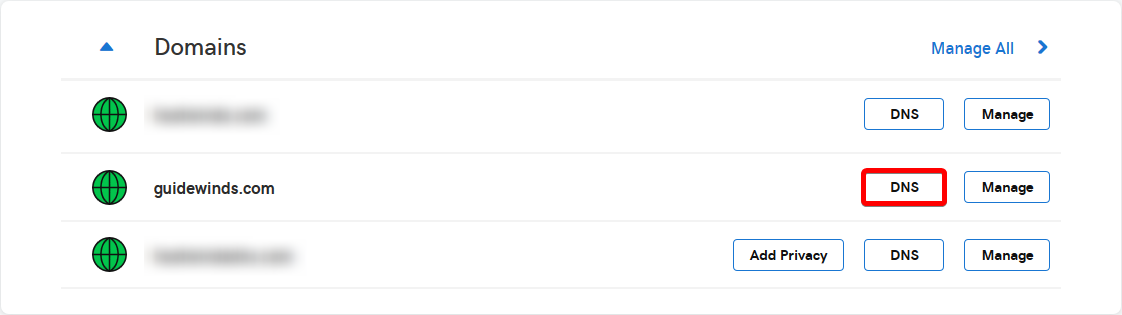
الخطوة 2: قم بالتمرير إلى ملف خوادم الأسماء قسم من هذه الصفحة. انقر على يتغيرون زر للكشف عن المنسدل، والذي يسمح لنا بإجراء الخطوة التالية.
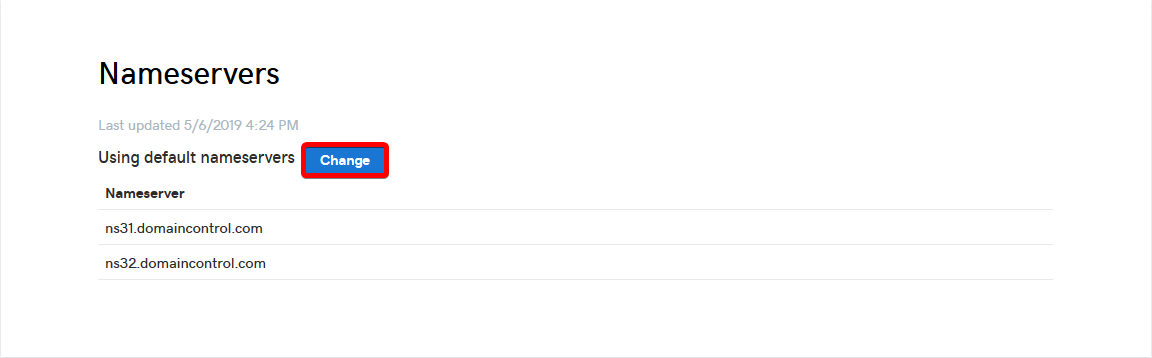
النقر يتغيرون سوف تكشف عن صندوق المنسدل الذي نحتاجه.
الخطوه 3: انقر فوق المربع المنسدل وحدد مخصص_ **. ** أول شيء ستلاحظه هو مربع أرجواني كبير في الاستيلاء.سنتجاهل المربع الأرجواني.أدخل خوادم الأسماء الخاصة بك في مربعين النصين _Below المربع الأرجواني الكبير ، ثم انقر فوق حفظ.
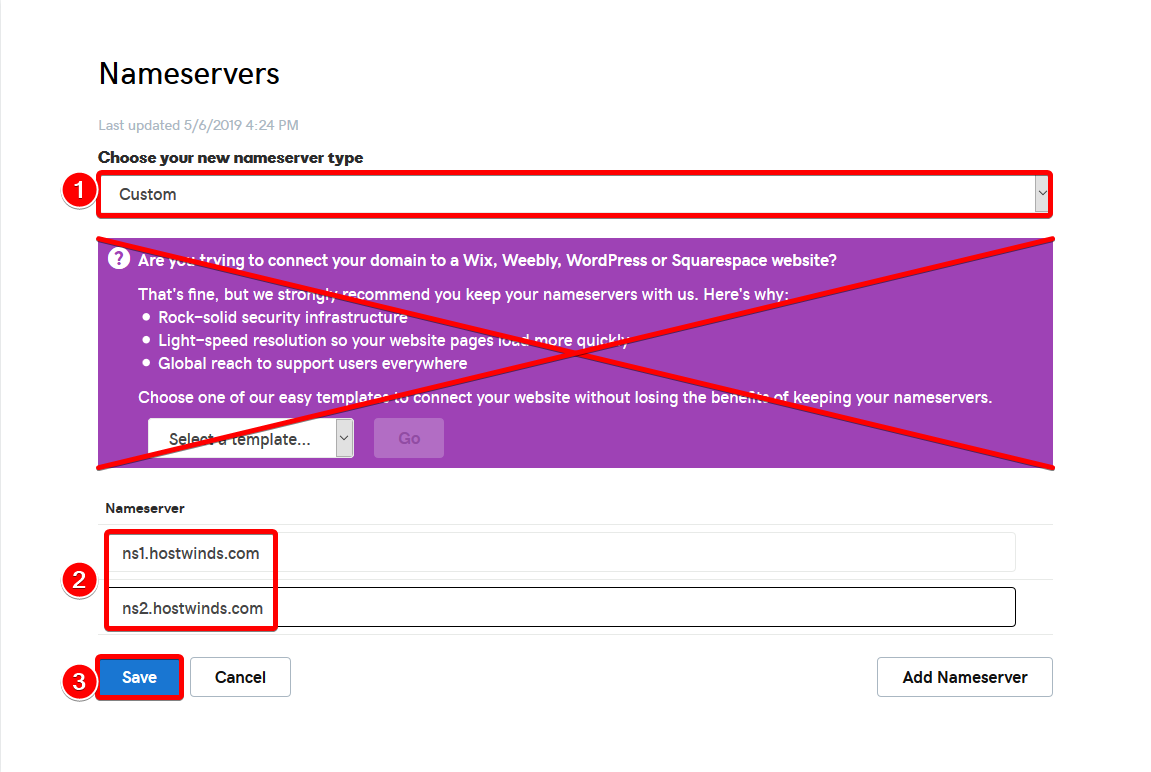
تجاهل المربع الأرجواني الكبير ، توجد مربعات خادم الأسماء أدناه.
عند تغيير ناجح، سترى صندوق أرجواني آخر كإشعار.سوف يعني ظهور هذا المربع أن التغيير تم تقديمه بنجاح.

كان التغيير ناجحًا إذا رأيت هذا الإشعار المنبثق.
إذا تلقيت أي رسائل خطأ أثناء محاولة تعديل خوادم الأسماء الخاصة بك، فتأكد من عدم وجود مساحة بيضاء إضافية (مثل حرف مسافة أو حرف علامة تبويب) التي جعلتها في المربع مع إدخال خادم اسمك. هذا سوف يسبب خطأ مع معظم المسجلين.
تذكر أن تغييرات Numberver DNS مثل هذا يمكن أن يستغرق ما يصل إلى 24 - 48 ساعة للنشر عالميا.
إذا كان لديك أي أسئلة أو تحتاج إلى أي مساعدة، فستكون دائما موضع ترحيب لفتح تذكرة الدعم أو الاتصال بنا في دردشة حية 24/7/365. نحن مستعدون دائما للمساعدة.
الدروس ذات الصلة
كتب بواسطة Hostwinds Team / مايو 7, 2019
